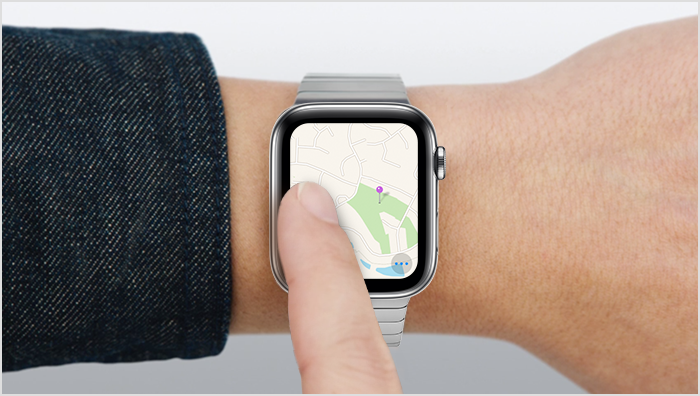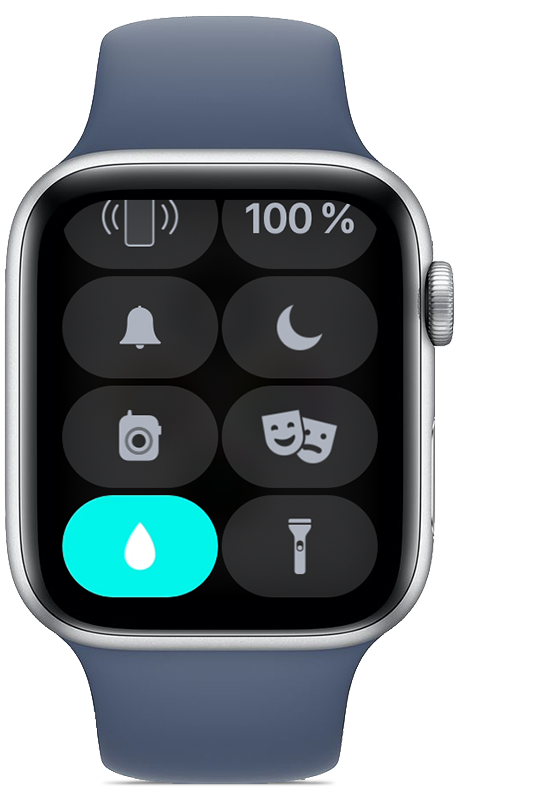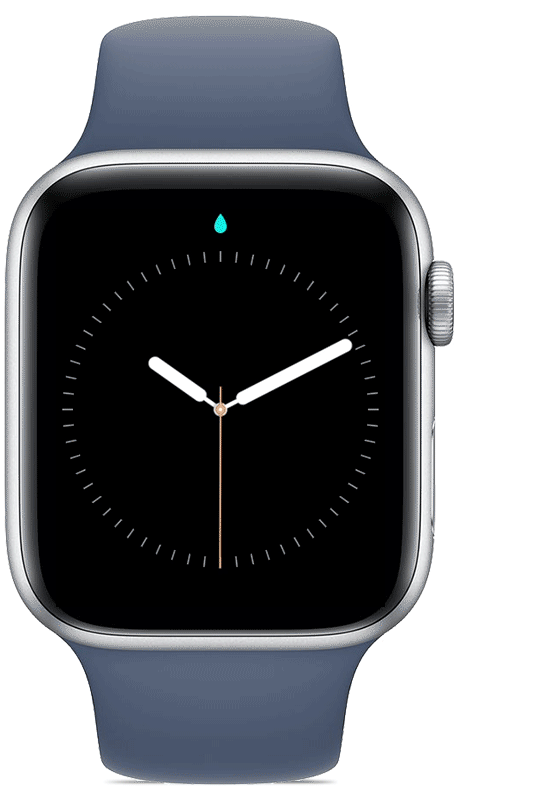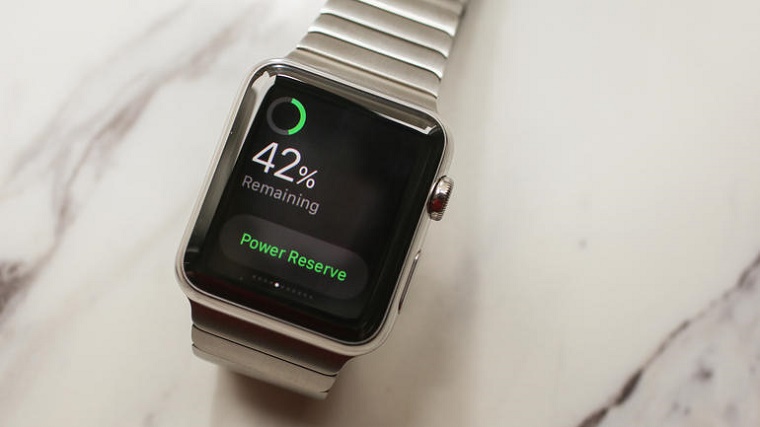диджитал crown что это
Описание инструмента Digital Crown в Apple Watch простыми словами, основные функции, разблокировка
Digital Crown в Apple Watch – это такой базовый инструмент управления, визуально напоминающий заводную головку механических часов, а технически выполняющий колоссальное количество функций в загружаемых из App Store приложениях и непосредственно при взаимодействии с операционной системой WatchOS.
Вызов Siri
Фирменный голосовой помощник Apple помогает с поиском нужного маршрута, отправляет сообщения, читает недавние новости в мессенджерах и даже ищет музыку при первом же запросе. Вариантов вызвать Siri два – с помощью фразы «Привет, Siri» или же продолжительным нажатием на Digital Crown. Если с вызовом ассистента возникли проблемы, то стоит заглянуть в настройки в приложении Apple Watch на iPhone и в разделе «Siri», выбрать подходящие режимы реагирования.
Режим «Плавания»
Даже первая версия «умных часов» защищена от пыли и влаги и спокойно переживает «мытье посуды» или же «грязную работенку» на заднем дворе. А вот начиная со второй и третьей серии Apple Watch научились переходить в режим «Плавания», а затем – возвращаться обратно в строй, путем удаления лишней влаги, попавшей в корпус.
Работает подобная процедура следующим образом – прокрутить колесико для перевода часов в активное положение (появится циферблат и некоторая системная информация), затем провести по дисплею для отображения пункта управления, а после – выбрать «Блокировку воды». Последний этап – поставить часы набок и еще раз повернуть Digital Crown для удаления влаги из динамика. Результат проявляется уже через 10 секунд!
Смена циферблата
Индивидуальная настройка «внешности» интерфейса у WatchOS связана с выбором циферблата: доступных вариантов предостаточно – и научно-фантастические меню с красочными уведомлениями, и незатейливые «мультяшки» и стильные классические надстройки, предназначенные для серьезных бизнесменов и специалистов.
Вне зависимости от выбора доступ к циферблатам открывается лишь при использовании Digital Crown: 1 раз нажать, затем переместить палец на экран и удерживать на доступном циферблате, а после – листая меню вправо или влево, найти подходящую настройку. При желании можно выбрать и дополнительные параметры – установить новые показатели активности, добавить мероприятия или же текущую дату.
Снять скриншот с экрана
Подобная функция представлена и на iPhone, и на iPad и на iPod Touch и, как и в случае с часами, работает при одновременном нажатии двух кнопок. На смартфонах, планшетах и плеерах необходимо нажать кнопку блокировки и качельку, увеличивающую громкость. На Apple Watch – Digital Crown и кнопку, расположенную чуть ниже. Узнать, закончилась ли процедура так, как должна, поможет неяркая вспышка. Результат добавиться в «Галерею», а уже оттуда – в iCloud, если установлены правильные настройки синхронизации и сопряжения с iPhone.
Навигация
Если при работе с двумя приложениями появилась необходимость между ними быстро переключаться, то на Digital Crown необходимо нажать дважды (быстро, без промедлений). В итоге, операционная система WatchOS позволит, к примеру, просматривать недавнюю физическую активность, а заодно – изучать данные, доступные в браузере или GPS-навигаторе.
Если переключаться не нужно, но захотелось вернуться на главный экран, то нажать на Digital Crown стоит единожды.
Универсальный доступ
Целый раздел интерфейса разработчики посвятили функции Voice Over, которая проговаривает голосовыми командами информацию и события, происходящие на экране мобильных часов. Функция жизненно необходима людям со слабым зрением и, таким образом, купертиновцы старательно помогают наслаждаться полноценной жизнью даже тем, кто не способен разглядеть интерфейс.
Для активации Voice Over необходимо трижды нажать на Digital Crown (если активация не произошла, придется заглянуть в настройки приложения Apple Watch на iPhone и во вкладке «Мои часы» – «Универсальный доступ», перевести ползунок в активное положение, а заодно задать параметры громкости и скорости воспроизведения голосовых подсказок).
Когда функция Voice Over активна, каждое действие с Apple Watch будет отображаться не на экране и в рамках интерфейса, а проговариваться голосовыми командами (какое меню выбрано, текущее местоположение на карте, недавние события и приближающиеся мероприятия, даты, адресованные текстовые сообщения, статус тренировок и недавних звонков). И еще – вовремя Voice Over, как и на iPhone, iPad или iPod Touch, меняется способ взаимодействия с интерфейсом – привычные «разовые» клики, станут двойными: сначала для голосового воспроизведения, а после – для подтверждения перехода.
Для отмены действия Voice Over достаточно двумя пальцами нажать на экран.
Что такое Digital Crown в Apple Watch?
После покупки умных часов Apple Watch возникает вопрос – что это за колёсико сбоку под названием Digital Crown? Его название переводится как «цифровая корона», и оно более обоснованно, чем кажется с первого взгляда.
Основные функции Digital Crown
Если вы носили стандартные механические часы, то знаете, что это колесо выполняет функцию установления правильного времени. С умными часами Apple Watch действует почти та же система, но Digital Crown, помимо этого, выполняет ряд других функций:
Выход из зависшего приложения
Иногда на iWatch зависают программы. В этом случае на помощь приходит кнопка Digital Crown, отвечающая за включение и выключение девайса и позволяющая перезагрузить смарт-часы:
У кнопки Digital Crown в Apple Watch намного больше функций, чем кажется на первый взгляд. Используйте ее – и умные часы доставят вам куда больше удовольствия!
Полезные функции Digital Crown
Изначально колесико предназначено для масштабирования и прокрутки списков. Но на самом деле, функций у Digital Crown гораздо больше. Предлагаем к вниманию семь полезных лайфхаков
Активация Siri
Такая же система, как и на iPhone, – сказать часам: «Привет, Сири!» или долго удерживать колесико.
Легкое прикосновение часов к руке сигнализирует о том, что Siri активна.
Вернуться на экран «Домой»
Одно простое нажатие на Digital Crown возвращает пользователя на главный экран.
Переход к циферблатам
Когда вы перешли на домашний экран, кликните на колесико еще раз – откроется настроенный вами циферблат. Если вы этого еще не делали, покрутите его.
Возврат к последнему использованному приложению
Быстрое двойное нажатие вернет к прошлой используемой программе.
Активация Voice Over
Тройной клик на колесико включит Voice Over (приложение для людей с плохим зрением – диктор зачитывает информацию на дисплее), об этом скажет Siri.
Скриншот
Тут без боковой кнопки не обойтись. Как и на смартфоне, скрин экрана делается при одновременном нажатии на колесико и клавишу под ним.
Открытие приложения
Чтобы открыть программу, находясь на домашнем экране, нужно прокрутить Digital Crown.
Использование часов Apple Watch
В этой статье описывается, как использовать колесико Digital Crown, боковую кнопку и жесты.
Нажатие или поворот колесика Digital Crown
Нажатие боковой кнопки
Снятие ремешка Apple Watch
Кнопки фиксации ремешка находятся на тыльной стороне часов.
Сведения о том, как снять ремешок часов Apple Watch, см. в этой статье.
Быстрый просмотр экрана Apple Watch
На часах Apple Watch Series 2 или более поздних моделей и Apple Watch SE можно выводить экран из режима сна постепенно, чтобы яркость оставалась на низком уровне. Например, может потребоваться взглянуть на экран в кинотеатре.
Медленно поверните колесико Digital Crown, чтобы постепенно вывести экран из режима сна, затем поверните его в другую сторону, чтобы снова перевести экран в режим сна.
Если у вас часы Apple Watch Series 5 или более поздней модели, на экране постоянно будет отображаться актуальная информация благодаря функции Всегда вкл.
Использование жестов
Для взаимодействия с часами Apple Watch можно использовать жесты. При нажатии и удерживании пальца на экране часы выполняют различные функции.
Нажатие
Нажмите нужную кнопку или объект на экране. На моделях часов Apple Watch с функцией Всегда вкл. одно нажатие повышает яркость до максимального уровня.
Нажатие и удерживание
Нажмите на экран и не убирайте палец, чтобы сменить циферблат, отобразить параметры в приложении и выполнить другие действия.
Перетаскивание
Проведите пальцем по экрану, чтобы прокрутить меню или изменить положение ползунка.
Смахивание
Смахните вверх, вниз, влево или вправо, чтобы открыть другие экраны.
* Доступно на Apple Watch Series 2 или более поздних моделях и Apple Watch SE. Модели Apple Watch Series 1 и Apple Watch (1-го поколения) нельзя использовать для плавания. Дополнительные сведения об уровне водоупорности часов Apple Watch см. в этой статье.
Как использовать режим «Блокировка воды» и удалять воду из Apple Watch
Включайте режим «Блокировка воды» при использовании Apple Watch в воде. После выхода из воды поверните колесико Digital Crown, чтобы удалить воду из динамика часов. Для этого выполните следующие действия.
Когда режим «Блокировка воды» включен, часы Apple Watch Series 2 или более поздней модели не реагируют на прикосновения к дисплею. Это предотвращает случайный ввод команд, когда вы находитесь в воде. После выключения режима «Блокировка воды» из часов удаляется вода, которая скопилась в динамике.
Как включить режим «Блокировка воды»
Режим «Блокировка воды» также включается автоматически, когда вы начинаете тренировку в воде, например по плаванию или серфингу.
Как выключить режим «Блокировка воды» и удалить воду
Поворачивайте колесико Digital Crown на боковой стороне Apple Watch, пока на дисплее не появится надпись «Разблокировано». Колесико Digital Crown можно поворачивать в любом направлении.
Будет воспроизведена последовательность звуков, с помощью которой из динамика удалится вся скопившаяся вода, после чего вы сможете пользоваться дисплеем часов как обычно.
10 жестов для комфортной работы с Apple Watch
Повседневные действия, которые сейчас совершаются на iPhone, вскоре не потребуют брать телефон в руки. Проверить почту, ответить на звонок, распланировать день? Легко! Apple Watch в помощь. Не лишним будет заранее ознакомиться с основами управления часами – исчезнет необходимость при первом знакомстве учиться методом проб и ошибок.
Apple Watch – совершенно новый продукт. Может казаться, что мы уже хорошо знаем его, а значит и освоить новинку удастся в короткие сроки. Это не совсем так. Процесс взаимодействия с часами отличается от работы с iPhonе, iPad и Mac. Есть тачскрин, где на замену масштабированию элементов на экране пришла технология Force Touch с чувствительностью к нажатию; микрофон, который нужно активировать перед работой; Digital Crown для прокрутки контента, заменившее привычную кнопку Home; даже кнопка сбоку, так похожая на кнопку блокировки iPhone или iPad, тоже выполняет несколько другую роль.
1. Свайп вниз: уведомления
Привычный жест, позволяющий открыть центр уведомлений, где можно будет увидеть пропущенные звонки, сообщения, информацию из приложений и много других полезных данных. Необходимое уведомление легко открыть, а при желании закрыть все разом.
2. Свайп вверх: быстрый просмотр
Проведя вверх по экрану, мы увидим краткую информацию о состоянии устройства: оставшееся время работы, управление музыкой, фитнес. Свайпами влево и вправо происходит перемещение между запущенными приложениями, после нажатия на любое из которых запустится выбранная программа.
3. Нажатие на Digital Crown: возвращение на домашний экран
Использование колёсика в любом приложении выведет на основной экран Apple Watch, где все имеющиеся программы представлены в виде кругов. Повторное нажатие вызовет появление циферблата. Проще не придумаешь.
4. Удержание Digital Crown: Siri
Немного запутались? Не проблема. Нажмите и не отпускайте Digital Crown – и Siri начнёт вас слушать. После завершения фразы отпускаем колёсико – тогда голосовая команда будет выполнена. Таким способом удобно открывать программы, узнавать погоду и время, да и в целом решать множество задач. При этом для осуществления некоторых команд персонального помощника может потребоваться использование iPhone.
5. Force Touch: скрытые меню и опции
Возможности технологии Force Touch, использующейся в Apple Watch, позволяют значительно упростить процесс настройки приложений. При таком подходе большая часть настроек станет активна только после нажатия на экран, что заметно облегчит интерфейс приложений в стандартном состоянии. К примеру, в приложении «Музыка» силовое нажатие активирует перемешивание песен во время воспроизведения, отобразит активные беспроводные наушники. В «Картах» после нажатия станет активен поиск местоположения. Использование Force Touch на основном экране с циферблатом позволяет изменить их внешний вид. После завершения настроек достаточно нажать Digital Crown, чтобы снова вернуть в основное меню.
6. Нажатие кнопки: друзья
Быстрый доступ к друзьям и родственникам реализован очень удобно. Достаточно нажать широкую кнопку рядом с Digital Crown, выбрать колёсиком нужного человека и сразу позвонить ему или отправить сообщение.
7. Двойное нажатие кнопки: Apple Pay
После двух нажатий на кнопку экран отобразит изображение кредитной карты, используемой для оплаты через Apple Pay. Останется только поднести руку с часами к соответствующему терминалу и совершить покупку. Больше нет нужды в паролях и Touch ID когда часы на вашем запястье.
8. Нажатие и удержание кнопки: выключение и перевод в режим экономии заряда
При удержании широкой кнопки на экран часов будет выведено меню из трёх действий: выключение часов, блокировка (для разблокировки потребуется ввести пароль) и перевод в режим экономии энергии, при включении которого останется активным только экран с циферблатом. Для возвращения часов из режима экономии к полноценному функционированию потребуется их перезагрузка.
9. Двойное нажатие Digital Crown: возвращение к последнему приложению
Эта особенность Apple Watch сэкономит вам много времени. Только представьте: вы выбираете маршрут на карте, но в этот момент получаете сообщение, на которое нужно ответить. После отправки сообщения очень не хочется снова открывать «Карты» через сетку приложений. Тут на помощь и приходит Digital Crown. Два нажатия возвращают вас к картам, ещё два нажатия – вы снова готовы к диктовке сообщений. Вот оно, новое понимание многозадачности в Apple Watch.
10. Касание экрана ладонью: тихий режим
В тех случаях, когда возможности нажать кнопку нет, а ситуация обязывает исключить звонки и сообщения, очень пригодится этот простой и удобный способ перевода часов в режим ожидания, при работе которого часы не будут подавать никаких сигналов. Достаточно всего лишь на несколько секунд закрыть экран Apple Watch рукой. Для возвращения часов в обычный режим понадобится просто поднять руку или посмотреть время. Здорово, не правда ли? по материалам [CNET]